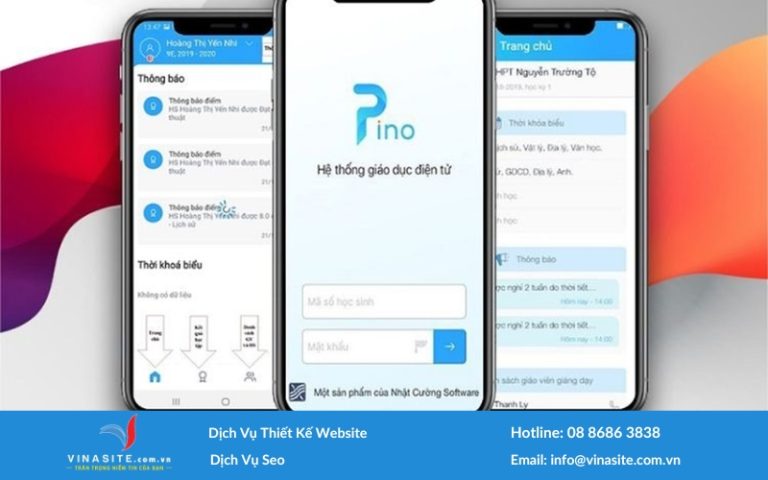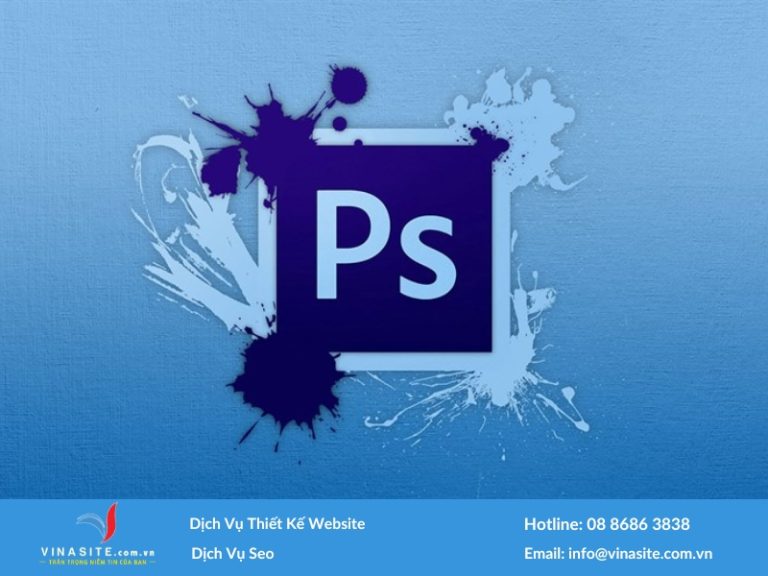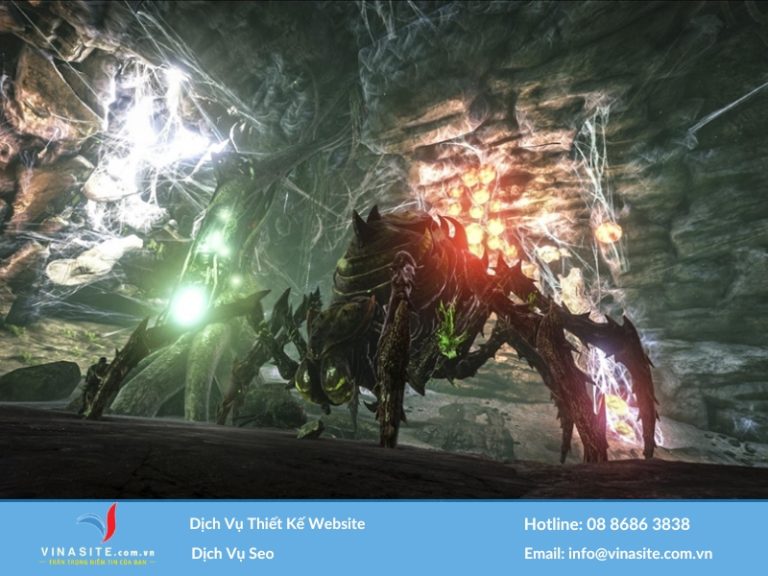Bạn đang tìm kiếm phần mềm quay màn hình chất lượng, miễn phí để sử dụng trong công việc của mình? Hãy tham khảo ngay top 5 phần mềm quay màn hình máy tính mà Vinasite giới thiệu trong bài viết dưới đây. Hãy tham khảo ngay và chọn phần mềm bạn ưng ý nhất để sử dụng nhé!
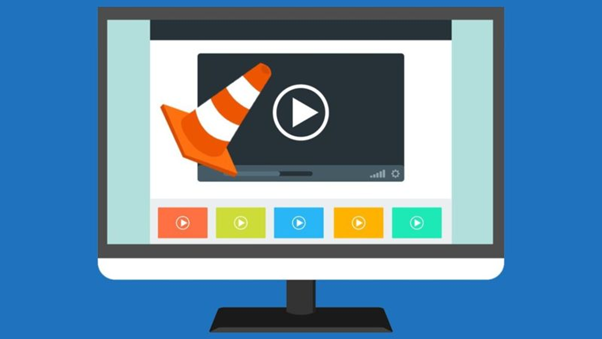
Mục Lục
Phần mềm quay màn hình miễn phí OBS Studio dành cho máy tính
OBS Studio là phần mềm quay màn hình hoàn toàn miễn phí, được tích hợp các tính năng để giúp người dùng đạt được các bản ghi chất lượng cao. Phần mềm không giới hạn thời gian quay màn hình, hỗ trợ phát trực tiếp và ghi màn hình ở độ nét cao, không giới hạn độ dài. Người dùng có thể phát trực tiếp trên YouTube hoặc lưu bản ghi vào trong máy tính của mình ở định dạng FLV.
Bởi vì phần mềm qua màn hình OBS Studio có thể quay trực tiếp từ card đồ hoạ, nên OBS Studio có thể quay lại các trò chơi ở chế độ toàn màn hình. Ngoài ra, phần mềm còn có các phím nóng có thể tùy chỉnh để kiểm soát việc ghi âm. OBS Studio cũng có thể tận dụng các CPU đa nhân để cải thiện hiệu suất làm việc, và ghi với tốc độ 60 FPS (hoặc thậm chí cao hơn).
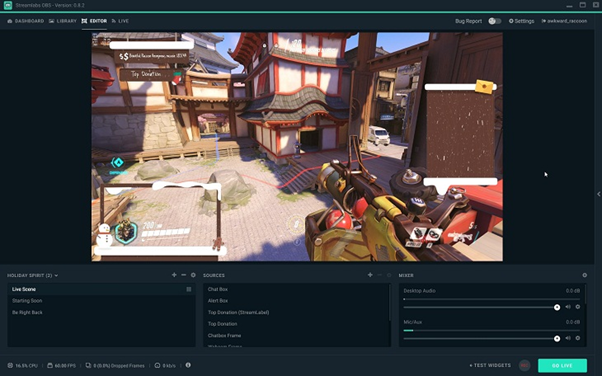
Phần mềm quay màn hình chất lượng FlashBack Express
FlashBack Express là phần mềm quay màn hình chất lượng có nhiều tính năng lý tưởng để ghi lại các trò chơi và ghi lại cảnh từ webcam của người dùng. Tuy là phiên bản miễn phí nhưng phần mềm FlashBack Express cho chất lượng bản ghi rất đẹp và không giới hạn thời gian ghi, giao diện sử dụng được thiết kế đơn giản và còn có rất nhiều tính năng, công cụ cạnh tranh với các phần mềm qua màn hình cao cấp khác.
Với FlashBack Express người dùng có thể lựa chọn ghi từ toàn màn hình, webcam, ghi âm từ mic, ghi nhiều màn hình cùng lúc,… Bản ghi được lưu lại, người dùng có thể chỉnh sửa cho phù hợp rồi lưu vào máy tính hoặc chia sẻ lên YouTube.
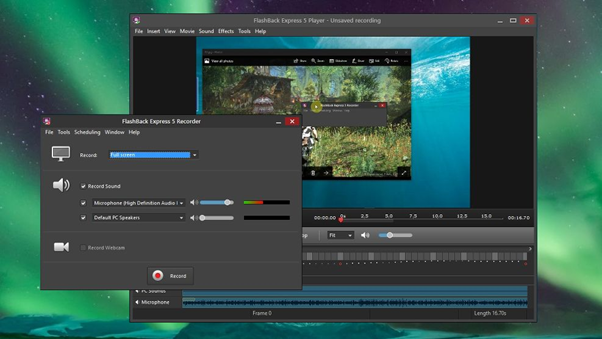
Phần mềm quay màn hình trực tuyến Apowersoft Free Online Screen Recorder
Apowersoft là một trong công cụ quay màn hình trực tuyến được yêu thích hiện nay, Apowersoft có thể quay toàn bộ màn hình, chọn 1 phần nào đó để quay, hoặc lựa chọn ghi theo độ phân giải đặt trước. Phần mềm cũng cung cấp các phím tắt làm việc thuận tiện cho tốc độ ghi, lựa chọn có con trỏ trong bản ghi hay không, thêm chú thích trong quá trình ghi và chọn đầu ra bản ghi theo các định dạng MP4, WMV, AVI, MOV,…
Lần đầu sử dụng, Apowersoft sẽ nhắc người dùng tải về máy 1 trình khởi chạy nhỏ. Sau khi cài đặt, người dùng sẽ được cung cấp các công cụ phổ biến để quay lại màn hình. Khi người dùng đã quay hoàn tất, người dùng có thể lưu bản ghi dưới dạng file video, GIF, tải bản ghi trực tiếp lên YouTube, Vimeo hoặc gửi đến Dropbox, Google Drive.
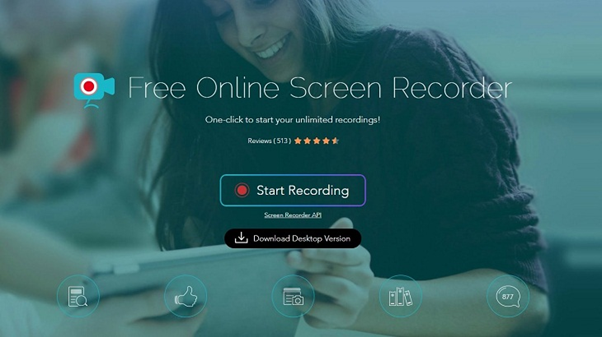
Phần mềm quay màn hình máy tính Debut Video Capture
Debut Video Capture là phần mềm quay màn hình dành cho máy tính được nhiều người dùng chọn lựa. Phần mềm có giao diện dễ sử dụng, ngoài việc ghi lại màn hình nó còn có thể quay lại hình ảnh từ webcam hoặc camera an ninh.
Debut Video Capture không hỗ trợ nhiều công cụ chỉnh sửa hậu kỳ như các phần mềm quay màn hình khác, nhưng người dùng có thể áp dụng các bộ lọc, thêm chú thích bằng text hoặc hình ảnh. Sau khi thực hiện ghi hình hoàn tất, người dùng có thể lưu bản ghi ở nhiều định dạng khác nhau như MP4, MOV và AVI.

Phần mềm quay màn hình ShareX
ShareX là phần mềm quay màn hình miễn phí, người dùng có thể chia sẻ video vừa quay cho bạn bè hoặc người thân một cách dễ dàng. Người dùng cũng có thể sử dụng ShareX để lưu ảnh chụp dưới dạng GIF và file video, điều này cực kỳ hữu ích để chia sẻ bản ghi lên trên các diễn đàn và phương tiện truyền thông xã hội. Phần mềm còn có thể chụp ảnh toàn bộ trang web, chụp và nhận dạng văn bản qua OCR, và thậm chí chụp màn hình tự động.
Để bắt đầu ghi hình, người dùng nhấn Shift + Print Screen và dừng lại bằng Ctrl + Shift + Print Screen. Phần mềm không giới hạn thời gian ghi hình nên người dùng có thể thoải mái lưu lại dữ liệu quan trọng.
Trên đây là một số phần mềm quay màn hình mà Vinasite muốn giới thiệu đến mọi người, mong rằng sẽ hữu ích. Để tìm hiểu thêm nhiều phần mềm và ứng dụng khác như phần phần thiết kế, phần mềm dịch thuật, phần mềm kế toán,…mọi người hãy theo dõi Vinasite trong các bài viết khác nhé!
XEM THÊM ===>